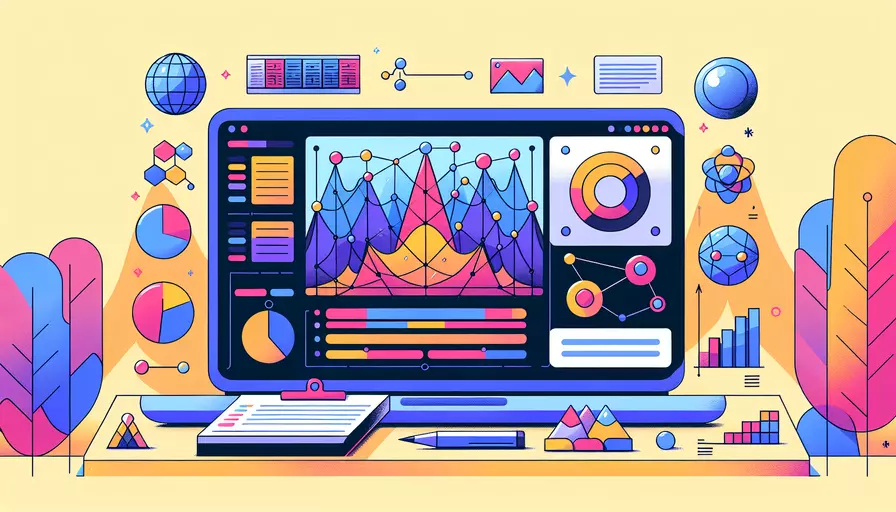
在Vue中设置多个页面可以通过以下几个步骤实现:1、使用Vue Router来管理路由,2、创建多个Vue组件代表不同页面,3、在路由配置中定义这些组件。通过这些步骤,你可以轻松实现多页面应用。接下来我们将详细解释每一个步骤。
一、使用VUE ROUTER来管理路由
Vue Router是Vue.js官方的路由管理器,它使构建单页面应用(SPA)变得简单。通过Vue Router,你可以定义不同的路由,每一个路由对应一个组件,从而实现多个页面。
-
安装Vue Router:
你可以通过npm来安装Vue Router:
npm install vue-router -
引入并使用Vue Router:
在你的Vue项目的入口文件(通常是
main.js)中,引入并使用Vue Router:import Vue from 'vue';import VueRouter from 'vue-router';
import App from './App.vue';
Vue.use(VueRouter);
const router = new VueRouter({
routes: [
// 这里将定义你的路由
]
});
new Vue({
render: h => h(App),
router,
}).$mount('#app');
二、创建多个VUE组件代表不同页面
在你的项目中创建多个Vue组件,每一个组件代表一个页面。这些组件通常放在src/components目录下。下面是两个示例组件:
-
Home.vue:
<template><div>
<h1>Home Page</h1>
<p>Welcome to the Home Page!</p>
</div>
</template>
<script>
export default {
name: 'Home'
}
</script>
-
About.vue:
<template><div>
<h1>About Page</h1>
<p>This is the About Page.</p>
</div>
</template>
<script>
export default {
name: 'About'
}
</script>
三、在路由配置中定义这些组件
在你的路由配置中定义上述组件,使它们对应不同的路径。更新你在main.js中的路由配置:
import Vue from 'vue';
import VueRouter from 'vue-router';
import App from './App.vue';
import Home from './components/Home.vue';
import About from './components/About.vue';
Vue.use(VueRouter);
const routes = [
{ path: '/', component: Home },
{ path: '/about', component: About }
];
const router = new VueRouter({
routes
});
new Vue({
render: h => h(App),
router,
}).$mount('#app');
四、添加导航链接
为了在不同页面之间导航,你需要在你的主组件(例如App.vue)中添加导航链接:
<template>
<div id="app">
<nav>
<router-link to="/">Home</router-link>
<router-link to="/about">About</router-link>
</nav>
<router-view></router-view>
</div>
</template>
<script>
export default {
name: 'App'
}
</script>
通过上面的步骤,你已经成功地在Vue项目中设置了多个页面。每一个页面由一个单独的Vue组件表示,并且通过Vue Router进行管理。
五、扩展:动态路由与懒加载
除了基本的路由配置,Vue Router还支持动态路由和懒加载,这对于大型应用非常有用。
-
动态路由:
动态路由允许你创建具有参数的路由,例如用户页面:
const routes = [{ path: '/', component: Home },
{ path: '/about', component: About },
{ path: '/user/:id', component: User }
];
在组件中,你可以通过
this.$route.params来获取路由参数:<template><div>
<h1>User Page</h1>
<p>User ID: {{ $route.params.id }}</p>
</div>
</template>
<script>
export default {
name: 'User'
}
</script>
-
懒加载:
懒加载可以提高应用的性能,特别是当应用变得越来越大时。你可以使用动态
import来实现懒加载:const Home = () => import('./components/Home.vue');const About = () => import('./components/About.vue');
const routes = [
{ path: '/', component: Home },
{ path: '/about', component: About }
];
总结与建议
通过上述步骤,你可以在Vue项目中轻松设置多个页面。1、使用Vue Router来管理路由,2、创建多个Vue组件代表不同页面,3、在路由配置中定义这些组件。此外,利用动态路由和懒加载技术,你可以进一步优化你的应用。建议在实际开发中,结合项目需求和性能考虑,合理使用这些技术,从而构建出高效、易维护的多页面应用。
相关问答FAQs:
Q: 如何在Vue中设置多个页面?
A: 在Vue中设置多个页面可以通过使用Vue Router来实现。Vue Router是Vue.js官方的路由管理器,它允许我们在单页应用中定义多个页面,并通过URL路径来进行导航。
Q: 如何在Vue中配置路由?
A: 在Vue中配置路由需要进行以下几个步骤:
- 首先,在项目的根目录下安装Vue Router库,可以使用npm或者yarn进行安装:
npm install vue-router
- 创建一个新的JavaScript文件,用于配置路由。例如,可以创建一个名为
router.js的文件。 - 在
router.js文件中,导入Vue和Vue Router库,并创建一个新的VueRouter实例:
import Vue from 'vue';
import VueRouter from 'vue-router';
Vue.use(VueRouter);
const router = new VueRouter({
routes: [
// 在这里定义路由
]
});
export default router;
- 在Vue的入口文件(通常是
main.js)中导入router.js文件,并将其作为Vue实例的一个选项:
import Vue from 'vue';
import App from './App.vue';
import router from './router';
new Vue({
router,
render: h => h(App)
}).$mount('#app');
- 在
routes选项中定义路由。每个路由都需要指定一个路径和一个对应的组件:
const router = new VueRouter({
routes: [
{
path: '/',
component: Home
},
{
path: '/about',
component: About
},
// 更多路由...
]
});
- 在Vue组件中使用
<router-view>标签来显示当前路由对应的组件。例如,在App.vue组件中可以添加以下代码:
<template>
<div id="app">
<router-view></router-view>
</div>
</template>
- 在Vue组件中使用
<router-link>标签来创建导航链接。例如,在导航栏组件中可以添加以下代码:
<template>
<nav>
<router-link to="/">Home</router-link>
<router-link to="/about">About</router-link>
<!-- 更多导航链接... -->
</nav>
</template>
Q: 如何在Vue中实现页面间的导航?
A: 在Vue中实现页面间的导航可以通过使用<router-link>标签或者编程式导航来实现。
- 使用
<router-link>标签:在Vue组件中使用<router-link>标签来创建导航链接。例如,可以在导航栏组件中添加以下代码:
<template>
<nav>
<router-link to="/">Home</router-link>
<router-link to="/about">About</router-link>
<!-- 更多导航链接... -->
</nav>
</template>
- 编程式导航:在Vue组件中使用
$router.push()方法来进行编程式导航。例如,可以在点击事件处理程序中添加以下代码:
methods: {
goToAboutPage() {
this.$router.push('/about');
}
}
以上两种方式都可以实现页面的导航,具体选择哪种方式取决于你的需求和个人偏好。使用<router-link>标签可以直接在模板中创建导航链接,而编程式导航则可以在代码中灵活地控制导航的逻辑。
文章标题:vue如何设置多个页面,发布者:不及物动词,转载请注明出处:https://worktile.com/kb/p/3634598

 微信扫一扫
微信扫一扫  支付宝扫一扫
支付宝扫一扫 